
Guide : des transactions crypto plus rapides et moins chères grâce à Alchemy
En matière d’investissement et de transactions crypto, comme dans beaucoup de domaines, vitesse est réactivité sont souvent déterminantes. Exposons aujourd’hui une bonne manière d’accélérer vos transactions sur le réseau Polygon en utilisant la puissance de la combinaison entre Metamask et Alchemy. Pour suivre ce guide, vous aurez besoin de disposer de l’application de wallet de navigateur Metamask.
Sommaire
- Présentation d’Alchemy
- Inscription sur Alchemy
- Dashboard et configuration de l’app
- Configuration de Metamask
Présentation d’Alchemy
Alchemy est une plateforme permettant aux entreprises et aux développeurs de créer des applications décentralisées (dApps), sans avoir à gérer en interne l’infrastructure de la blockchain.
L’image suivante vous permettra de mieux comprendre où et comment se positionne Alchemy.
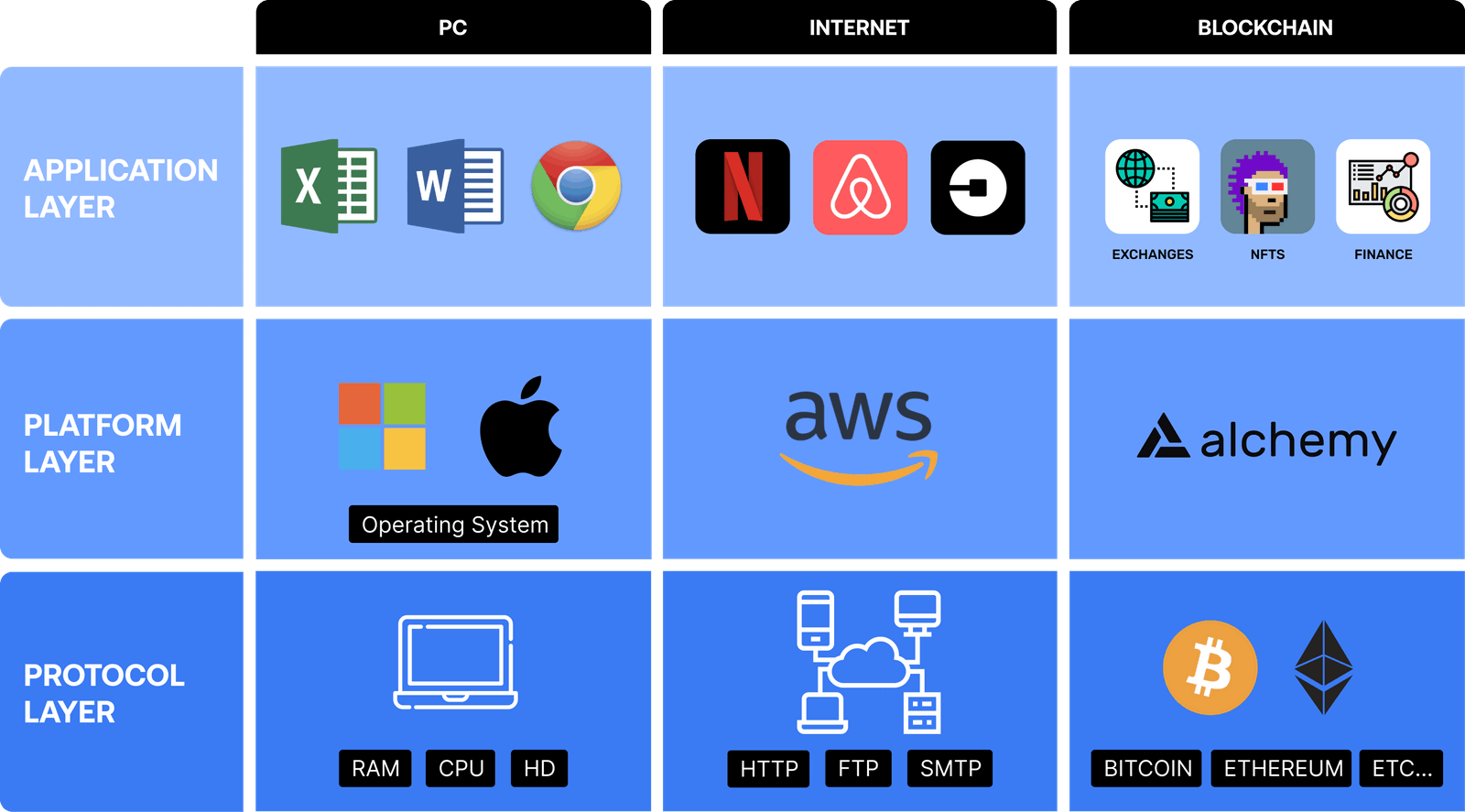
Voici les co-fondateurs d’Alchemy.

Nikil Viswanathan, co-fondateur et CEO d’Alchemy, a obtenu un bachelor en sciences et un master en sciences à l’Université de Stanford. Il a été chef de produits chez Google, Microsoft et Facebook.
Il a également co-créé l’application Down To Lunch avec Joe Lau.

Joe Lau est co-fondateur et CTO d’Alchemy. Il est titulaire d’un diplôme de premier cycle et d’un master en informatique à l’Université de Stanford. Il a été ingénieur chez Pinterest, Google et Linkedin.
Parmi les nombreuses solutions que propose Alchemy, l’une d’entre elles vous permet d’obtenir votre propre RCP, en passant par leur Supernode (c’est ainsi que cette solution est présentée sur leur site).
L’utilité du Supernode Alchemy
Ce guide vient en complément du très bon article vous présentant Polygon (MATIC). Si vous avez déjà utilisé la blockchain Polygon, vous avez peut-être constaté ces phénomènes :
- Le temps de traitement lent de votre transaction ;
- Vos actifs non mis à jour ;
- Le mauvais calcul de vos frais de gas (à la hausse) par Metamask. Sur Polygon, cela n’est pas très problématique compte tenu des frais faibles. Toutefois, sur le réseau Ethereum, les frais sont exorbitants ;
- Etc.
S’il y a ces problèmes, c’est parce que le node par défaut de Metamask partage ses ressources avec l’ensemble de ses utilisateurs. De ce fait, si vous faites une transaction lorsque le réseau est encombré, vous risquez de faire face à l’un de ces problèmes.
Aujourd’hui, nous allons nous atteler à améliorer votre expérience utilisateur grâce à ce guide. C’est parti !
Inscription sur Alchemy
1. Rendez-vous sur le site officiel
2. Cliquez sur « get started for free ».
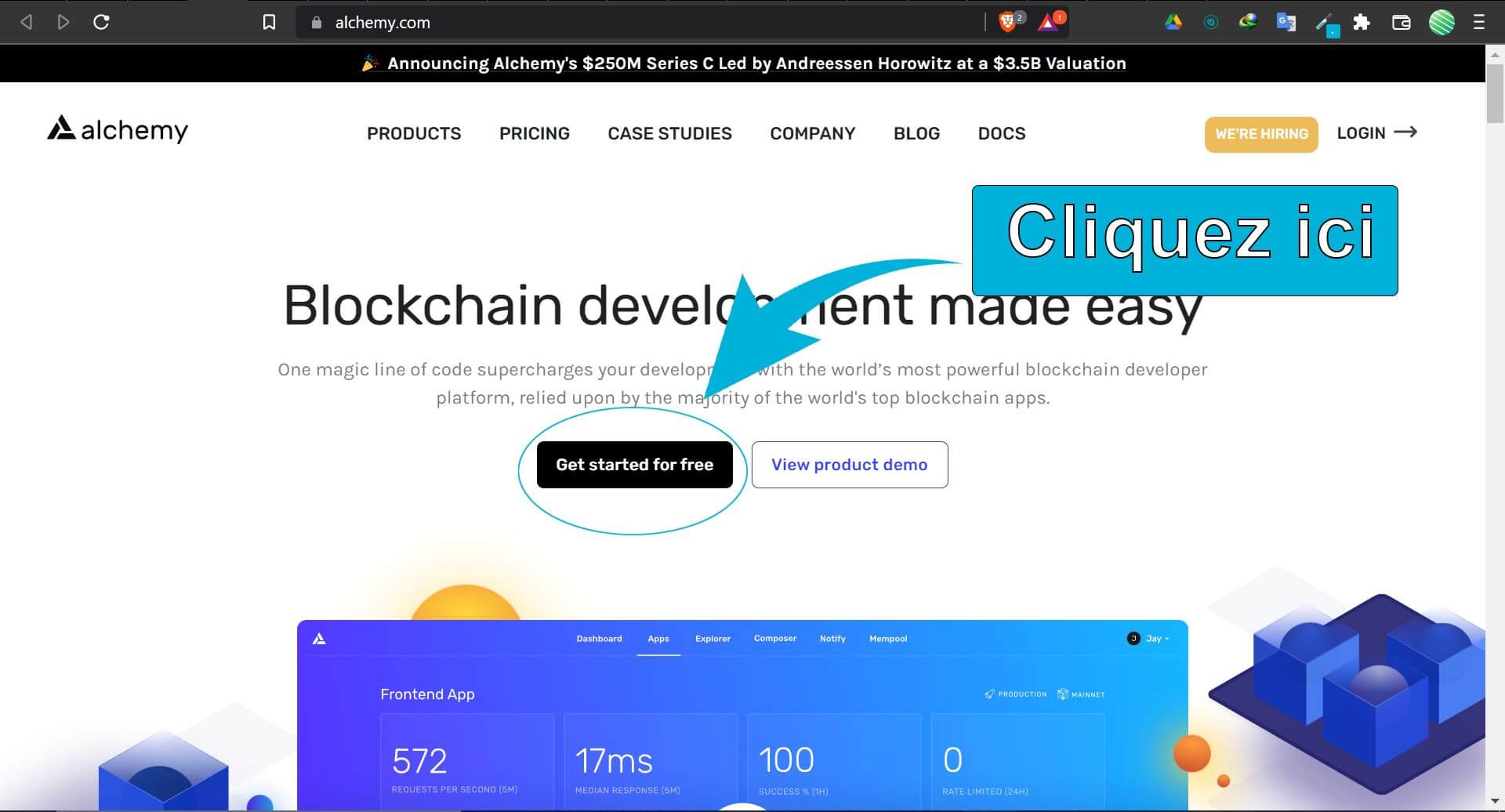
3. Une fenêtre de création de compte va s’ouvrir.
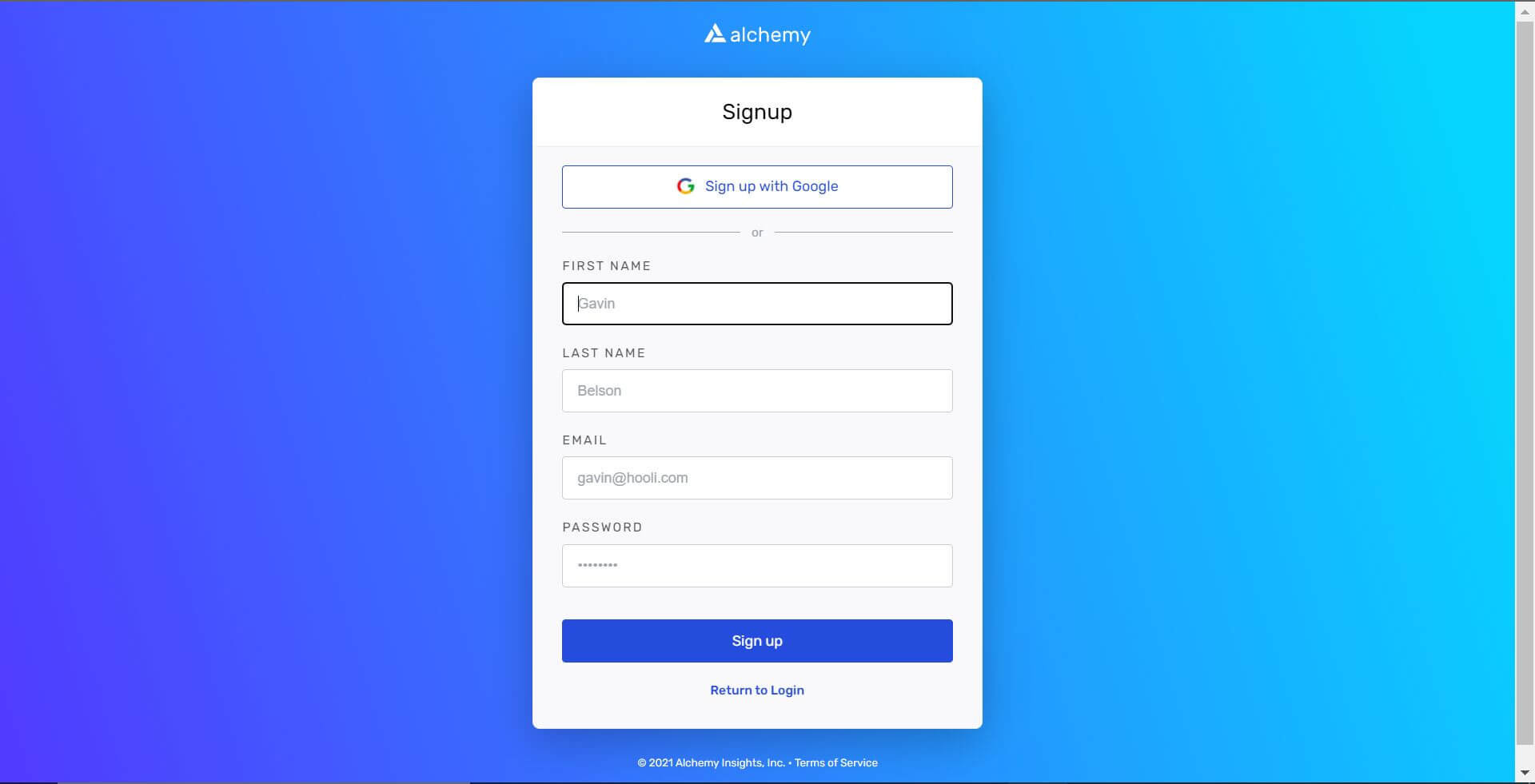
4. Une fois votre compte créé, on vous demandera de choisir un écosystème. Ethereum sera probablement déjà sélectionné. Sinon, cliquez sur « Ethereum » (qui comprend aussi les solutions de seconde couche, dont Polygon), puis cliquez sur « get started ».
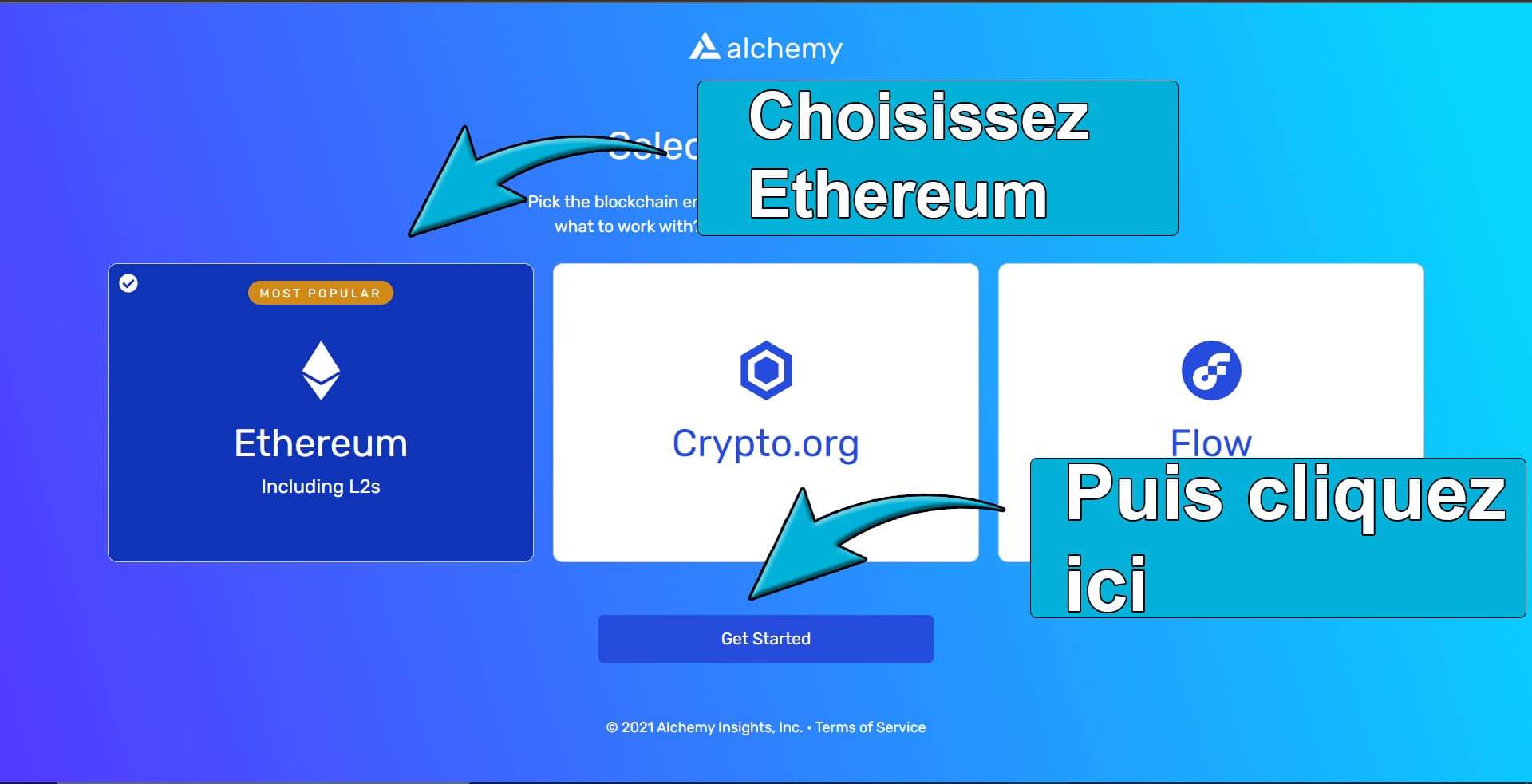
5. Une fois sur la page « Create your first app », indiquez un nom dans les champs : « Team Name » et « App Name » Vous pouvez indiquer ce que vous voulez. Ils vous permettront essentiellement de retrouver votre app.
Attention ! Choisissez bien « Mainnet » pour le network (réseau).
« Create App »
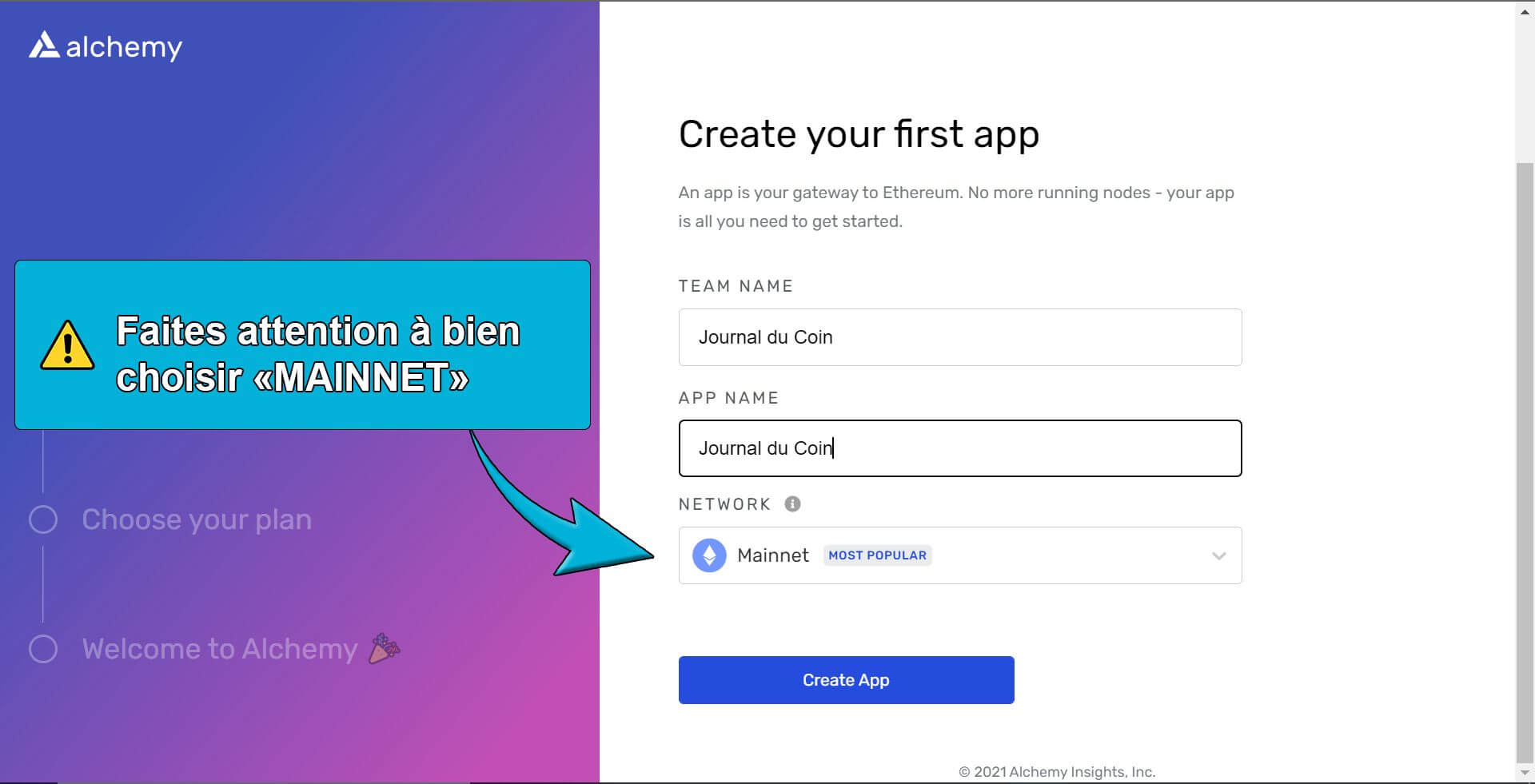
6. La page « Choose your plan » va s’ouvrir. Il vous suffira de choisir l’offre gratuite, puis de cliquer sur « Continue ».
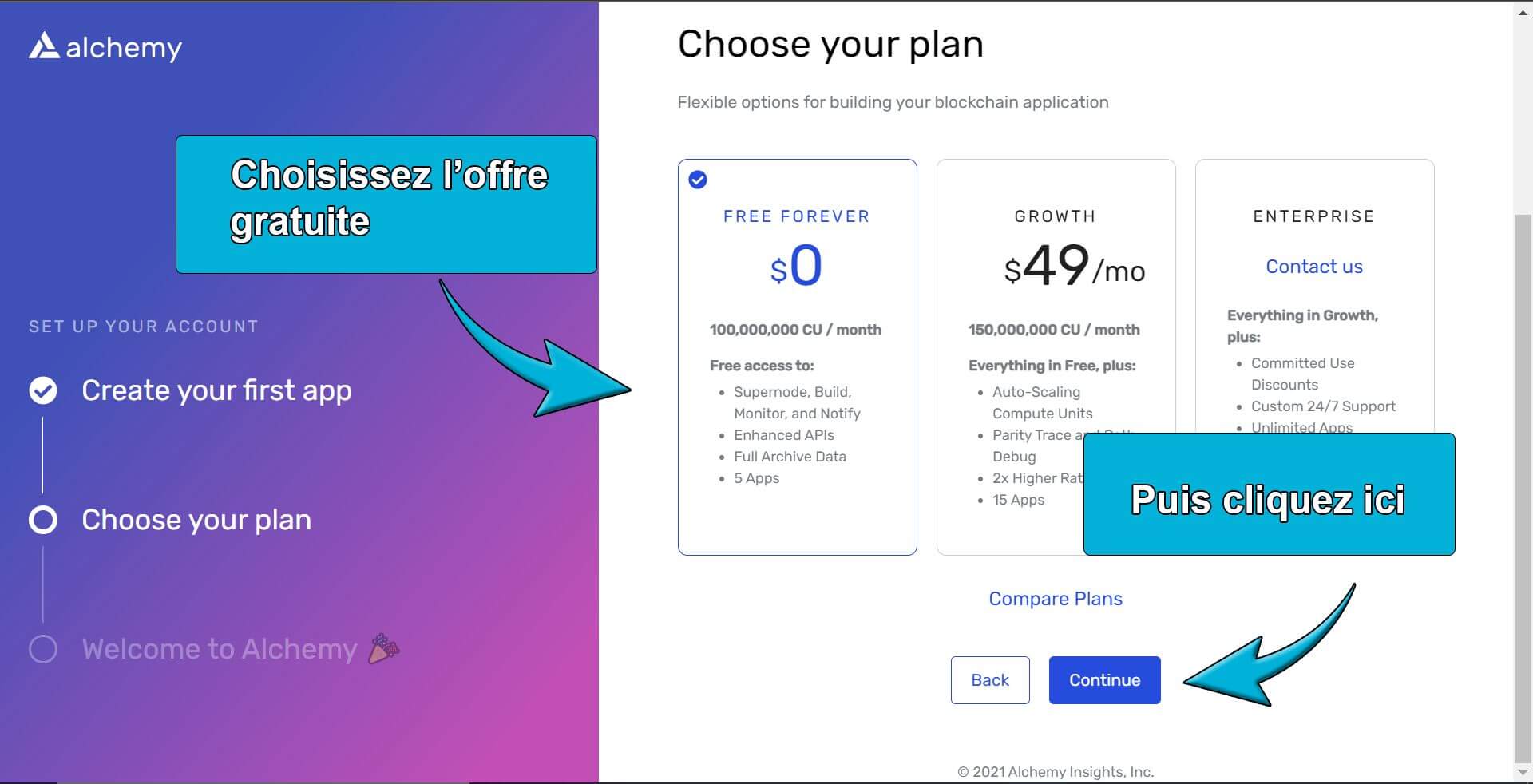
7. Une page vous proposera d’ajouter un moyen de paiement. Vous pouvez la passer en cliquant sur « Skip for now ».
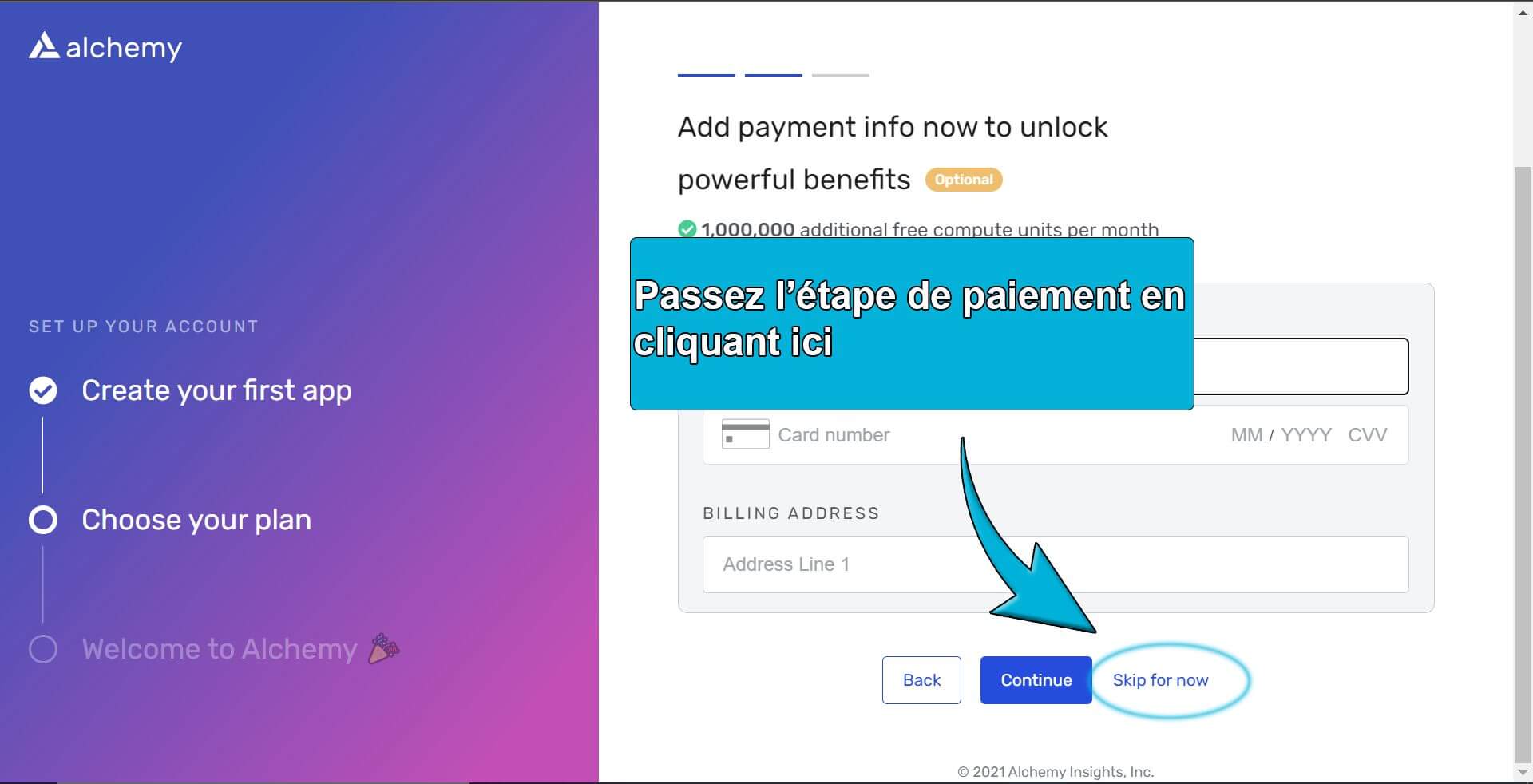
8. Ensuite, la page « Scaling Policy » va s’ouvrir. Comme nous avons sélectionné l’offre gratuite, vous pourrez choisir uniquement « Capped Capacity ». Cliquez sur « Continue ».
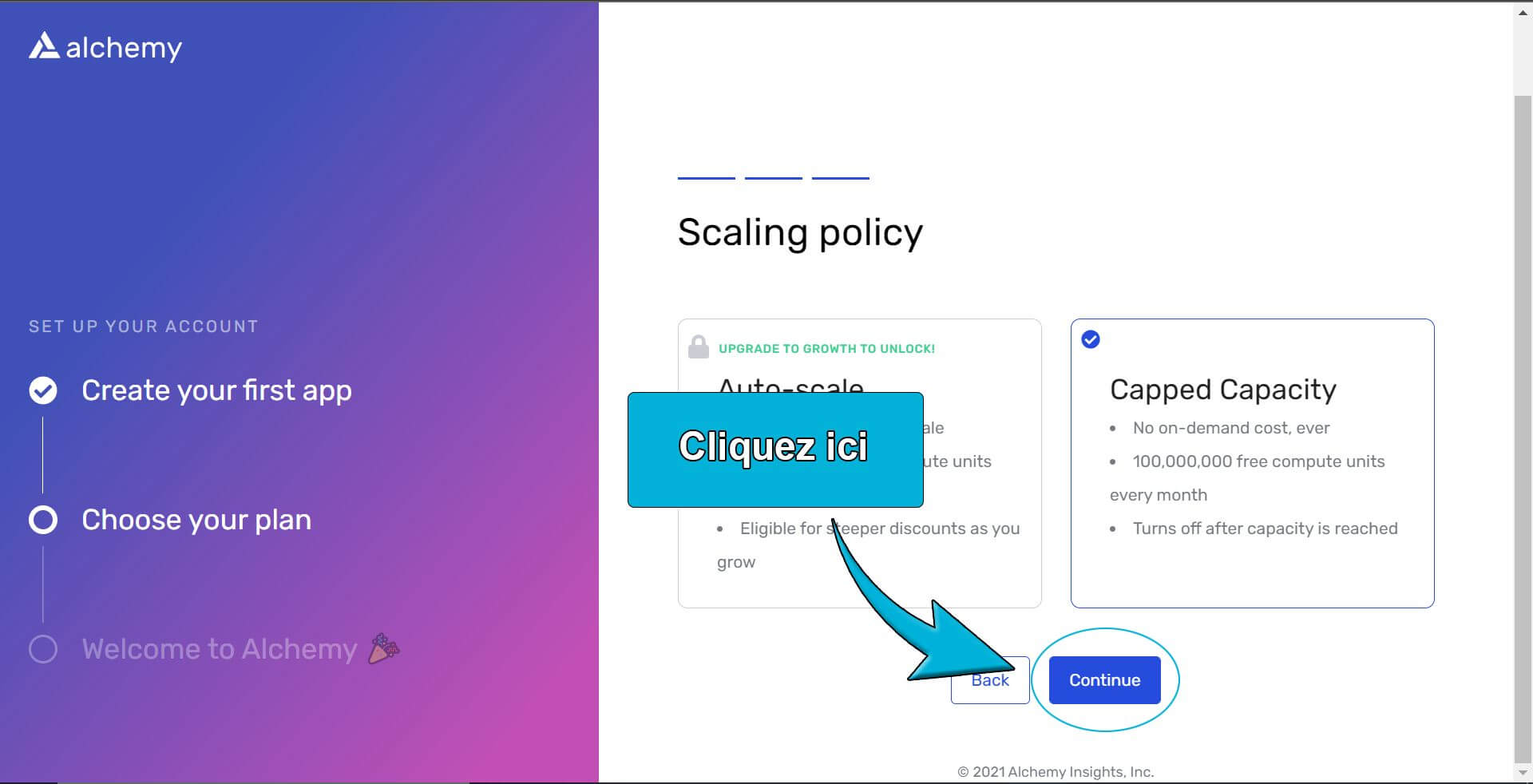
9. Une page s’ouvrira vous demandant comment vous avez connu le site. Vous pouvez renseigner une réponse ou cliquer directement sur « Let’s go ».
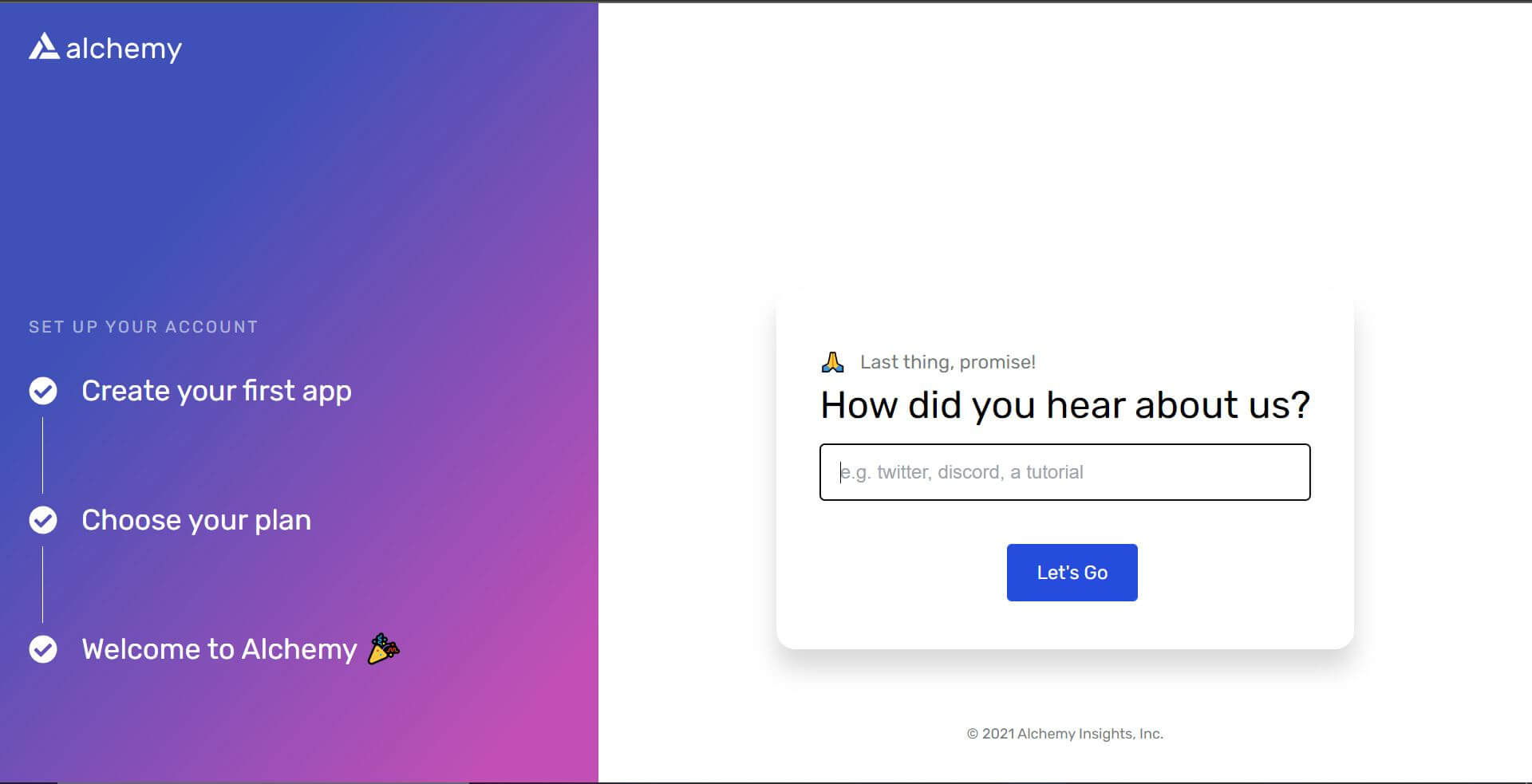
Dashboard et configuration de l’app
1. Une fois sur la page du dashboard, cliquez sur le nom de l’app que vous avez créé lors de la création de votre compte.
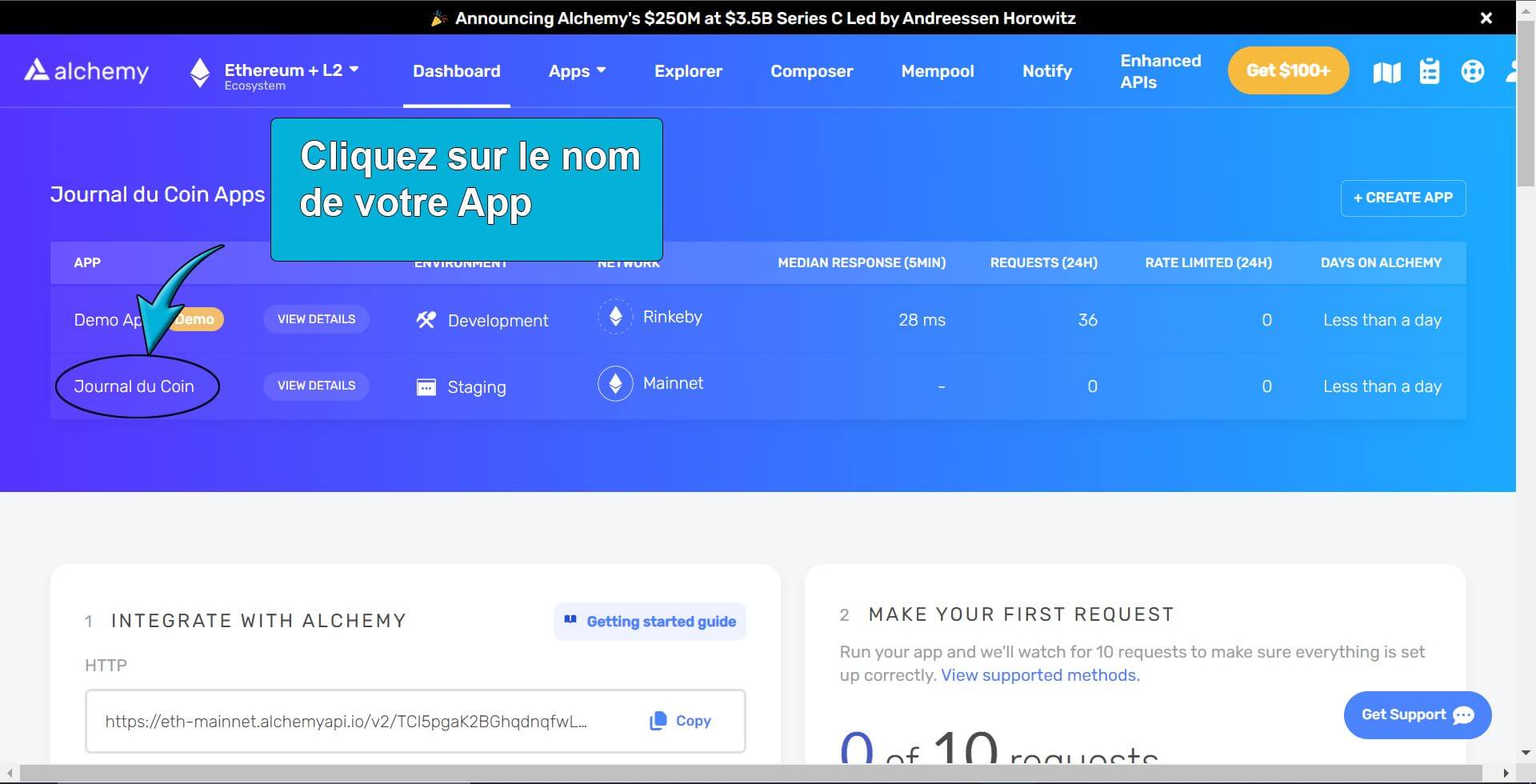
2. Une fois sur l’app, cliquez sur « EDIT APP ».
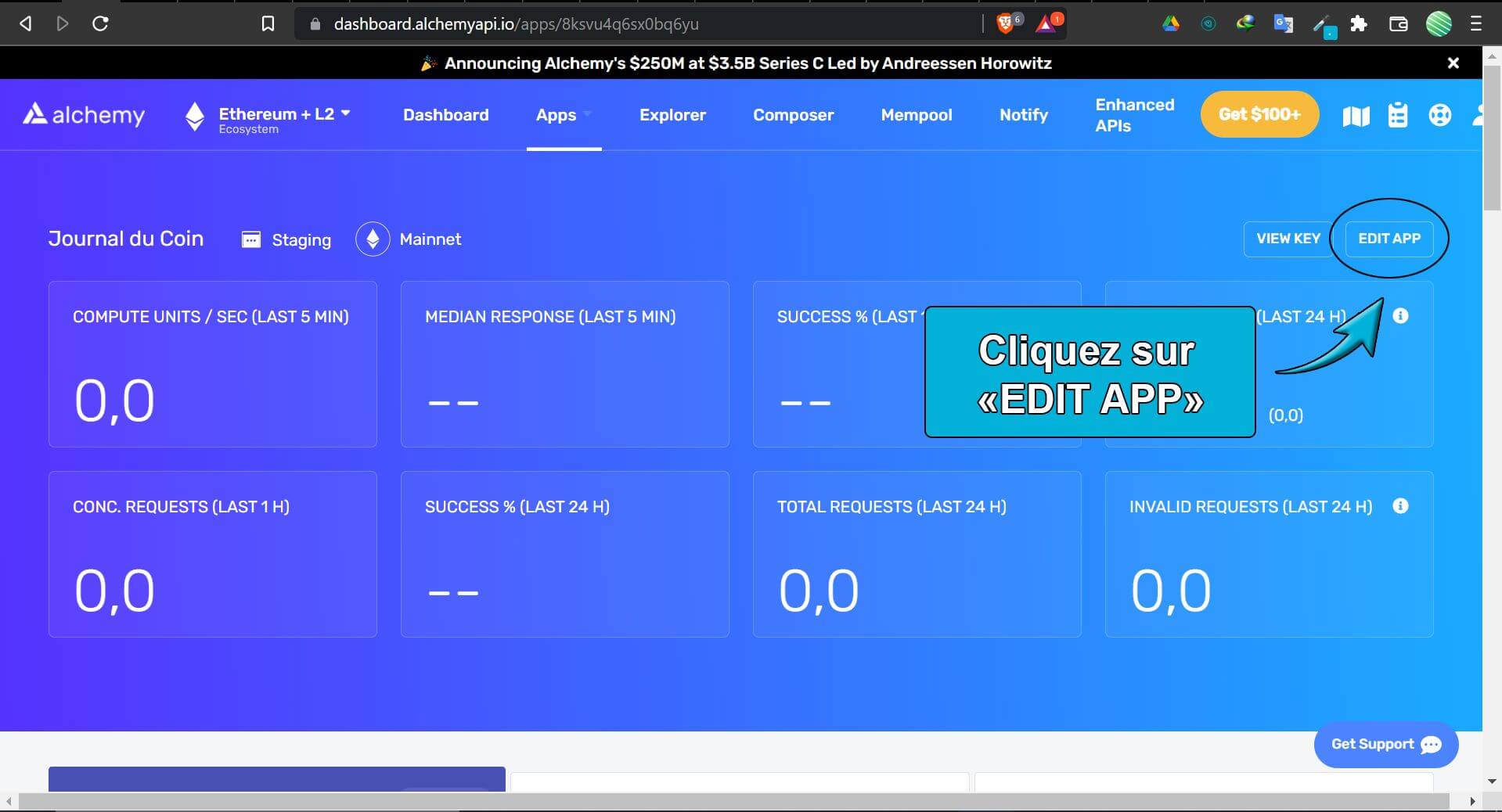
3. La page de configuration de votre app va s’ouvrir. La configuration se passera dans la partie « environnement ».
- Choisissez Polygon dans le menu déroulant « Chain » ;
- Choisissez également Polygon dans le menu déroulant « Network » ;
- Enfin, cliquez sur « Save ».
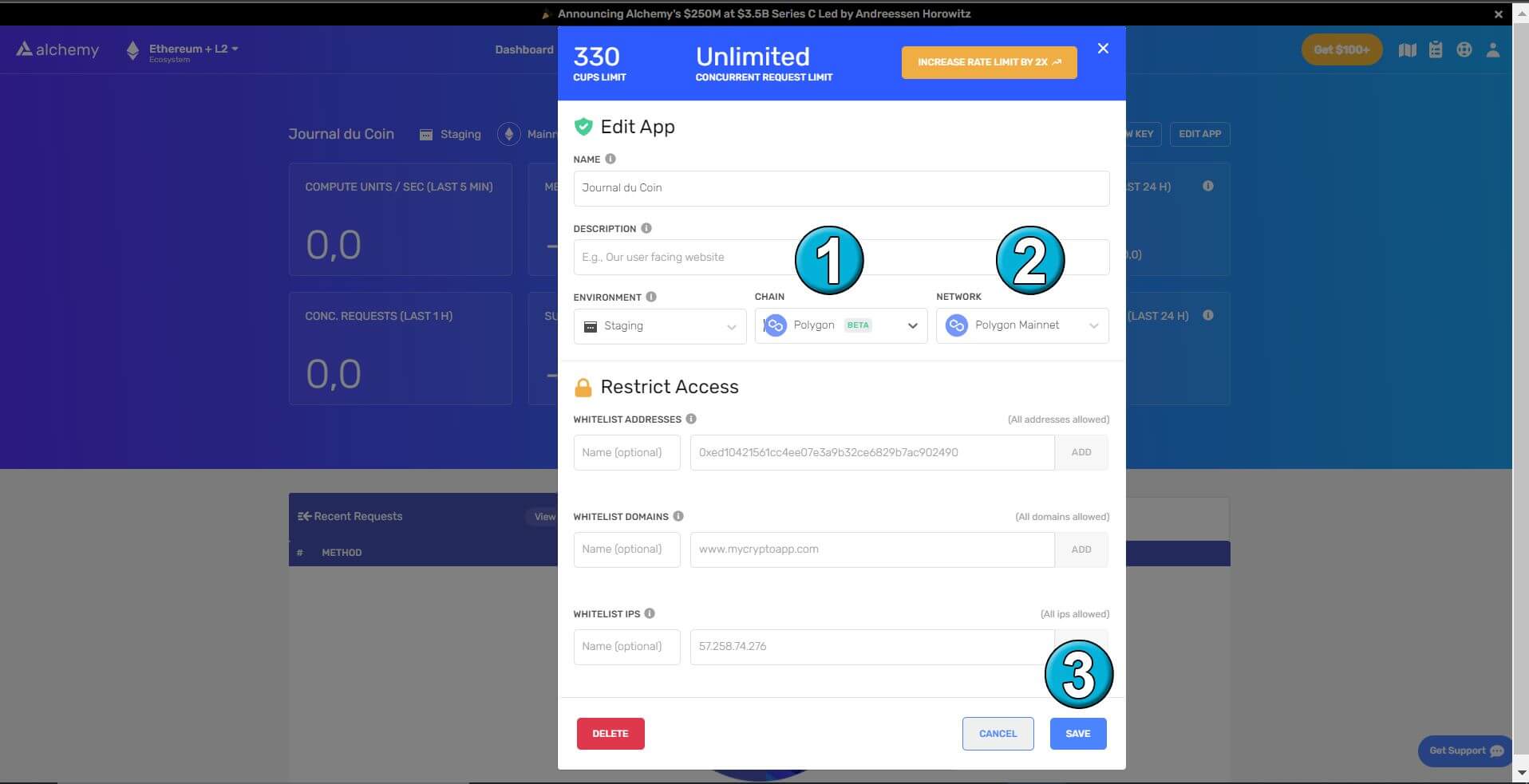
4. Une fois de retour sur votre app, cliquez sur « VIEW KEY ». Votre clé API va apparaître sous l’appellation « HTTP ». Cliquez sur « Copy », car nous allons en avoir besoin pour la configuration de Metamask.
Configuration de Metamask
1. Lancez Metamask, puis cliquez sur la pastille en haut à droite de votre Metamask. Une fenêtre va s’ouvrir et cliquez sur « Ajouter un réseau ».

2. Voici les informations que vous allez devoir ajouter.
- Nom du réseau : Alchemy – Polygon Mainnet
- Nouvelle URL de RPC : l’API (HTTP) que vous avez copié précédemment
- ID de chaîne : 137
- Currency Symbol : MATIC
- Block Explorer URL : https://polygonscan.com/
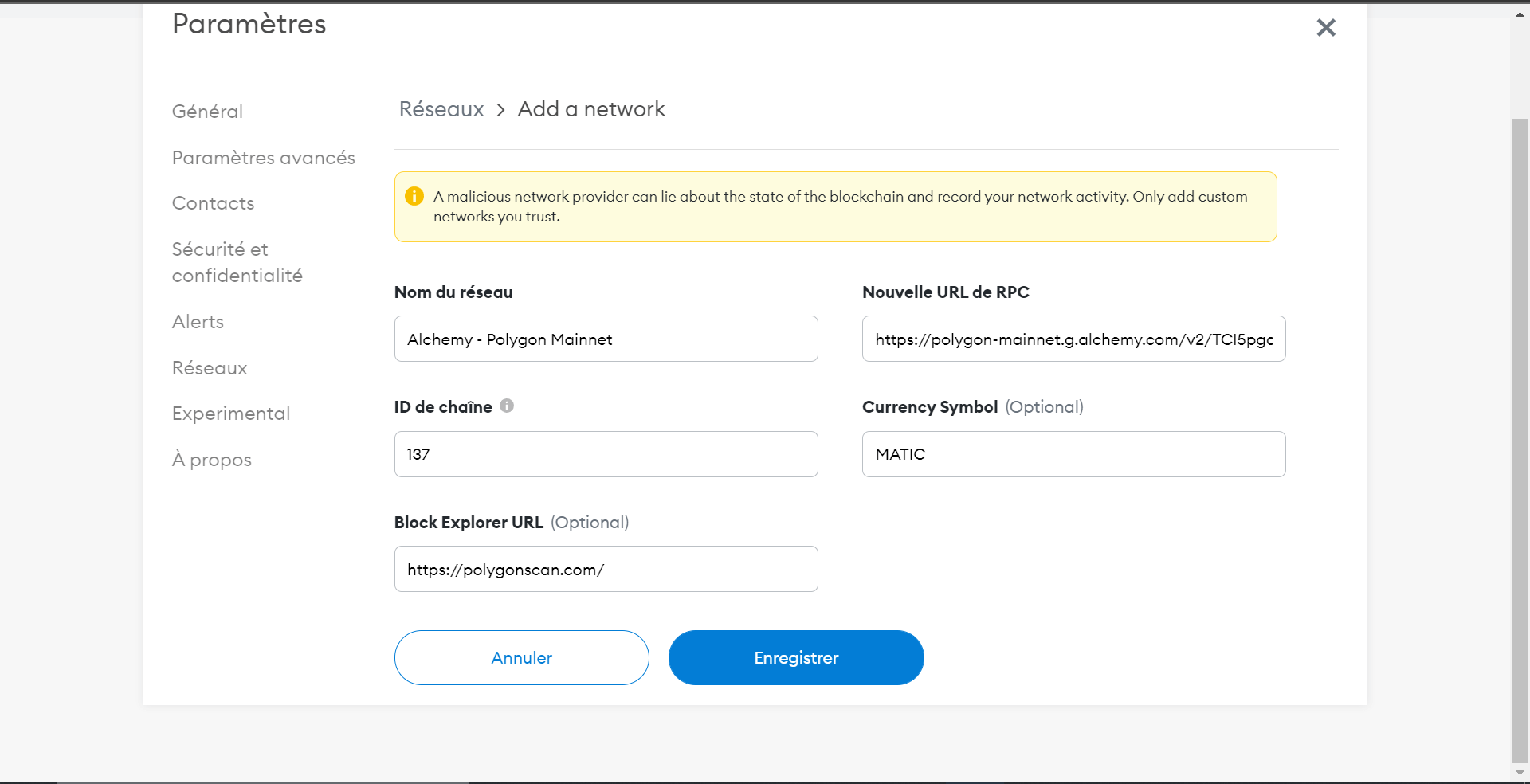
Il ne vous reste plus qu’à cliquer sur « Enregistrer » pour finir la configuration de votre RCP personnalisé.
Ainsi s’achève notre tutoriel sur Alchemy, vous disposez désormais d’un outils simple, gratuit et efficace vous permettant d’accélérer et d’économiser sur vos frais de transaction.
